

作者:Nathan E. Malpass, 最近更新:December 8, 2021
您的 iPhone 內部存儲空間是否為空,尤其是在 Windows PC 上? 這會幫助你。 使用我們的指南,您將立即看到 iPhone 驅動器中的內容!
但是,如果您的 PC 使用的是 Windows 操作系統,Apple 設備可以很好地相互配合。 沒那麼流暢。 有時不僅 轉移視頻 可能會出錯,但即使是連接也很混亂。
如果你的 iPhone 內部存儲空間為空 當插入 Windows 計算機時? 如何傳輸您喜愛的圖片和視頻?
通常,當您將 iPhone 內部存儲空間連接到不兼容的設備(或來自競爭公司的設備)時,就會出現 iPhone 內部存儲器空的問題。 當然,有一個解決方案。 在這裡,我們將教您如何確保將 iPhone 連接到計算機時顯示其內容。
第 1 部分。 修復“iPhone 內部存儲空”問題的主要方法第 2 部分。修復 iPhone 內部存儲空問題的最佳工具部分3。 結論
您的內部存儲不顯示的原因有很多。 這可能是由於硬件問題,例如端口故障、電纜故障等。 此外,也可能存在與此相關的軟件問題。 在下面查看一些您可以自行實施的解決方案。

首先,您必須確保USB 防雷電纜 你使用的沒有損壞。 為此,您只需使用另一條 USB 電纜並檢查它是否可以解決問題。 或者,您可以嘗試插入計算機上的另一個 USB 端口。 在這種情況下,端口也可能是問題。 除此之外,您還可以檢查 iPhone 上的閃電端口是否真的在工作。
在使用數據線將 iPhone 連接到 Windows PC 或 Mac 之前,請先打開它。 一旦打開,請確保它已解鎖。 大多數情況下,iPhone 不允許其他設備訪問其內容。
For this, you need to confirm that you “Trust” the computer you’re connecting your iPhone to. Here are the steps to do that:
現在,將 iPhone(仍處於打開和解鎖狀態)連接到您的計算機。 之後,單擊顯示信任此計算機的選項。
修復 iPhone 內部存儲為空的一種解決方案是確保 iPhone 授權計算機。 為此,您必須在 PC 中使用 iTunes。 以下是您可以遵循的步驟:
Apple 的 iTunes 相關組件允許 PC 讀取 iOS 設備的內容。 您可能希望卸載並重新安裝 蘋果驅動. To do that, follow the guide below:
iPhone內部存儲空問題的另一個解決方案是重新安裝iTunes軟件。 只需在您的計算機上卸載它並重新安裝它。 您還可以通過以下步驟更新您的 iOS 設備:

要強制重啟您的 iPhone,請按照以下步驟操作:
iOS系統恢復
修復各種iOS系統問題,如恢復模式,DFU模式,啟動時的白屏循環等。
通過白色Apple徽標,黑屏,藍屏,紅屏將您的iOS設備恢復正常。
只修復你的iOS正常,完全沒有數據丟失。
修復iTunes錯誤3600,錯誤9,錯誤14和各種iPhone錯誤代碼
取消凍結您的iPhone,iPad和iPod touch。
免費下載
免費下載

解決 iPhone 內部存儲空的問題的最佳工具是 FoneDog iOS系統恢復. 此工具專為 iOS 設備和系統錯誤而設計。 它可以修復 iPhone、iPad 和 iPod Touch 中的軟件錯誤。 以下是如何使用它的步驟:
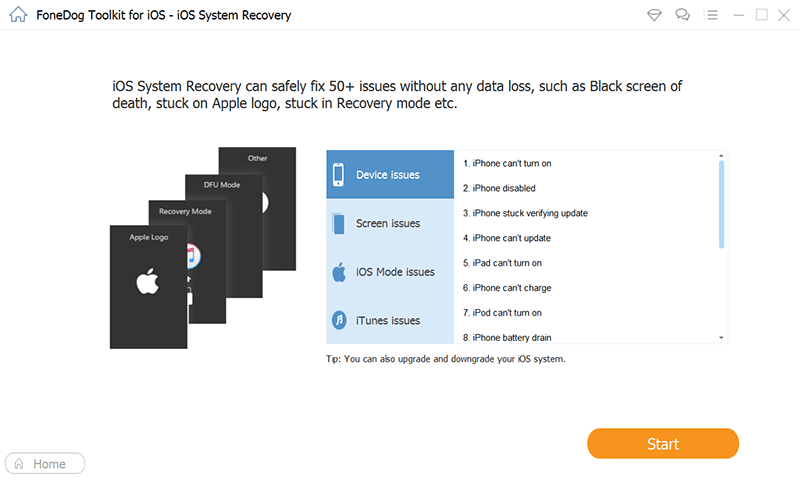
This has been a very useful guide to fix the issue wherein iPhone internal storage empty. Typically, this is due to faulty USB lightning cables, damaged ports, or faulty drivers. Thus, we have given you six solutions you can implement yourself. If these six methods do not work, you can use FoneDog iOS系統恢復 修復 iOS 設備最深、最複雜的軟件問題。 您可以使用它輕鬆處理多種類型的系統錯誤!
人們也讀[已修復] 如何在 2020 年在沒有 iTunes 的情況下解鎖已禁用的 iPhone在iPhone上輕鬆修復死亡黑屏:2021權威指南
發表評論
留言
熱門文章
/
有趣無聊
/
簡單難
謝謝! 這是您的選擇:
Excellent
評分: 4.6 / 5 (基於 90 個評論)